თქვენმა iPad-მა ან Apple Watch-მა შეიძლება ზოგჯერ მოგთხოვოთ ამის გაკეთება მონაცემთა გაზიარება (null) Siri-ის საშუალებით მალსახმობების გაშვებისას. მომხმარებლებმა შენიშნეს, რომ ეს შეტყობინებები გამოჩნდა iPadOS 15-ის და watchOS 8.0-ის დაყენების შემდეგ, შესაბამისად. ეს გაფრთხილებები შეიძლება საკმაოდ დამაბნეველი იყოს, განსაკუთრებით თუ აქამდე არასოდეს გინახავთ ეს დამატებითი ნაბიჯი. პრობლემა ის არის, რომ მალსახმობის გაშვება შეუძლებელია, თუ არ შეეხებით „ნებას“.
შინაარსი
-
რა უნდა გააკეთოთ, თუ თქვენი iPad ან Apple Watch მოგთხოვთ მონაცემთა გაზიარებას (Null)
- შექმენით ახალი მალსახმობი
- მიიღეთ უახლესი განახლებები
- გამორთეთ Homekit Privacy Toggles
- Chrome-ის მალსახმობების შესწორება
- დასკვნა
- დაკავშირებული პოსტები:
რა უნდა გააკეთოთ, თუ თქვენი iPad ან Apple Watch მოგთხოვთ მონაცემთა გაზიარებას (Null)
შექმენით ახალი მალსახმობი
როგორც სწრაფი გამოსავალი, სცადეთ წაშალოთ პრობლემური მალსახმობი და გადატვირთოთ თქვენი მოწყობილობა. შექმენით ახალი მალსახმობი და შეამოწმეთ, კვლავ იღებთ თუ არა იმავე გაფრთხილებას. შესაძლოა, თავად მალსახმობში რაღაც არასწორია.
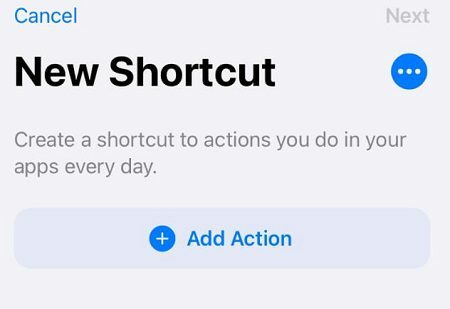
თუ ამომხტარი ფანჯარა გაგრძელდა, თქვენს iPhone-ზე შექმენით ახალი მალსახმობი, რომელიც მუშაობს ორიგინალ მალსახმობზე. პირველ რიგში, თქვენ უნდა შეცვალოთ ორიგინალური მალსახმობის Siri მოთხოვნა ისეთი რამით, რისი წაკითხვაც შეუძლებელია. სამუშაოს შესასრულებლად გამოიყენეთ მხოლოდ თანხმოვნები. მაგალითად, "გამორთეთ განათება" ხდება "wsdfg" და მოთხოვნა იქნება "Hey Siri, wsdfg".
შემდეგ დაარქვით ორიგინალ მალსახმობას იგივე (wsdfg). ამის შემდეგ შექმენით ახალი მალსახმობი, რომელიც აწარმოებს დასახელებულ ორიგინალურ მალსახმობას. სხვა სიტყვებით რომ ვთქვათ, დააყენეთ ახალი მალსახმობი „wsdfg“-ზე.
ხრიკი არის ახალი მალსახმობის დარქმევა ორიგინალური მალსახმობით გამოწვეული მოქმედების მიხედვით. ზემოთ მოყვანილი მაგალითის მიხედვით, დაასახელეთ ახალი მალსახმობი "გამორთეთ განათება".
იმისათვის, რომ ამ მეთოდმა იმუშაოს, Siri-ის მოთხოვნამ ახალი მალსახმობისთვის უნდა გამოიყენოს იგივე სახელი. ჩვენს მაგალითში, ახალი მალსახმობის მოთხოვნა უნდა წაიკითხოს „ჰეი სირი, გამორთე შუქები“. ახალი პარამეტრების შენახვის შემდეგ, დაელოდეთ ორი წუთი, სანამ ცვლილებები სინქრონიზდება თქვენს ყველა მოწყობილობაში. შეამოწმეთ შედეგები.
მიიღეთ უახლესი განახლებები
როგორც ჩანს, ეს ხარვეზი რეალურად განახლებასთან დაკავშირებული საკითხია. თუ თქვენ იყენებთ პროგრამული უზრუნველყოფის მოძველებულ ვერსიებს, შეამოწმეთ განახლებები და დააინსტალირეთ iPadOS და watchOS-ის უახლესი განახლებები. iPad-ის ზოგიერთმა მომხმარებელმა დაადასტურა ეს iPadOS 15.1 და მოგვიანებით გადაჭრა პრობლემა. სამწუხაროდ, Apple Watch-ის მომხმარებლები კვლავ იღებენ იგივე გაფრთხილებებს, თუნდაც უახლესი watchOS გამოშვების დაყენების შემდეგ.
გამორთეთ Homekit Privacy Toggles
Წადი პარამეტრები, აირჩიეთ კონფიდენციალურობა და შემდეგ შეეხეთ Homekit. გამორთეთ გადამრთველები იმ აპებისთვის, რომლებმაც მოითხოვეს წვდომა სახლის მონაცემებზე. ალტერნატიულად, შეგიძლიათ გამორთოთ გადამრთველები მხოლოდ იმ მალსახმობებისთვის, რომლებიც პირველ რიგში აჩვენებდნენ ამომხტარ ფანჯარას. შეამოწმეთ თუ შეამჩნევთ რაიმე გაუმჯობესებას. თუ დააინსტალირეთ eWeLink, Mi Home, Smart Life ან Tuya Smart, დაიწყეთ ამ აპებით.
ამის შემდეგ, ამომხტარი ფანჯარა მხოლოდ ერთხელ უნდა გამოჩნდეს. „დაშვების“ დაჭერის შემდეგ ის უნდა შეწყდეს გამოჩენა. შემდეგ შეგიძლიათ კვლავ ჩართოთ გადართვები პირველი მალსახმობის მოთხოვნის დაშვების შემდეგ.
Chrome-ის მალსახმობების შესწორება
თუ ამ გაფრთხილებებს იღებთ Chrome-ის მალსახმობების გაშვებისას, დააყენეთ ნაგულისხმევი ბრაუზერი Chrome-ზე და შემდეგ გამოიყენეთ Safari „გახსენით URL“ ბრძანება Chrome-ის „გახსნა URL“ ბრძანების ნაცვლად. შემდეგ თქვენმა მოწყობილობამ უნდა გახსნას ბმულები Chrome-ში შემაშფოთებელი გაფრთხილებების „დაშვება მონაცემთა გაზიარების (null)“ გარეშე.
თუ არაფერი მუშაობს, დაუკავშირდით Apple მხარდაჭერას დამატებითი დახმარებისთვის.
დასკვნა
თუ თქვენი iPad ან Apple Watch მალსახმობები მოგთხოვთ „დაუშვათ მონაცემების გაზიარება (null)-თან“, შექმენით ახალი მალსახმობი, რომელიც აწარმოებს ორიგინალურ მალსახმობას. შემდეგ დააინსტალირეთ უახლესი iPadOS და watchOS განახლებები თქვენს მოწყობილობაზე. თუ გაფრთხილება გრძელდება, გამორთეთ Homekit-ის კონფიდენციალურობის ყველა გადართვა თქვენი აპლიკაციის მალსახმობებისთვის.
მოახერხეთ პრობლემის მოგვარება? შეგვატყობინეთ ქვემოთ მოცემულ კომენტარებში. ჩვენ ნამდვილად გვაინტერესებს ვისწავლოთ რომელი მეთოდი მუშაობდა თქვენთვის.